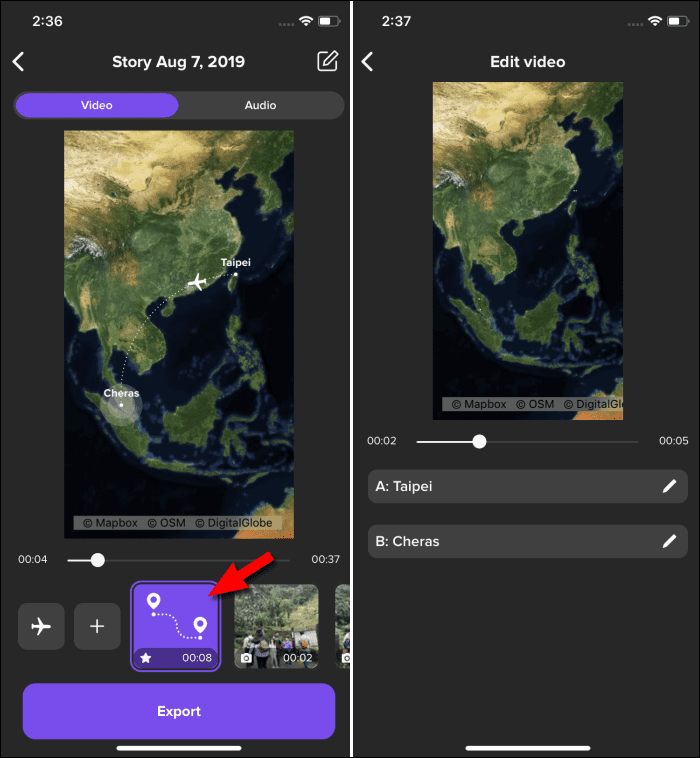好不容易出門旅遊一趟,想必大多數的朋友都是相機、手機拿起來瘋狂拍照或是錄影,恨不得把眼前的美景通通帶回家,但當想要將這份旅行的感動分享出去時,一大堆的照片、影片是不是整理起來又覺得頭痛了呢?此時不妨讓「Piligram」來幫幫你!
它是一款相當聰明的影片編輯器,你只需要負責拍照與錄影,其它的「Piligram」都會幫你做好!程式提供的自動化功能,會從同一個日期或地點所拍攝的影像中挑選精采的畫面並自動搭上配樂製成一部音樂影片,當然你還能針對每個影像調整順序、加上濾鏡、增減停留的時長或是裁剪影片長度、調整播放速度……等,讓整部音樂影片可以更符合你心目中的期望。
另外,也可以選擇透過手動的方式自行挑選想要放入的影像,並可從內建的多種風格配樂或是從手機中選用自己喜歡的音樂來製作更貼近內心的旅行回憶。程式還支援輸入出發地與目的地,利用地圖製成動態的旅行足跡,可讓整個影片看起來更有旅行的味道,但這個就比較適合用在國外旅遊或是國內距離比較遠的旅行囉!
透過「Piligram」來製成旅行回憶影片,無論是使用自動還是手動編輯都能又快又輕鬆的完成,有興趣的朋友快趁限時免費下載吧!
▇ 軟體小檔案 ▇
- 軟體名稱:Piligram
- 軟體語言:英文
- 開發人員:Igor Kiselev
- 官方網站:http://piligram.com/
- 軟體性質:限時免費,超過指定日期後將調回原價
- 系統支援:iOS 10.0 以上
- 網路需求:不需網路即可使用
- 軟體下載:在 iPhone、iPad 中開啟 App Store 並搜尋「Piligram」即可下載安裝,或「按這裡」透過 iTunes 安裝。
使用方法:
第1步 初次開啟程式會有一些程式的介紹說明,可點擊「Skip」跳過或看到最後按下「Ok」。
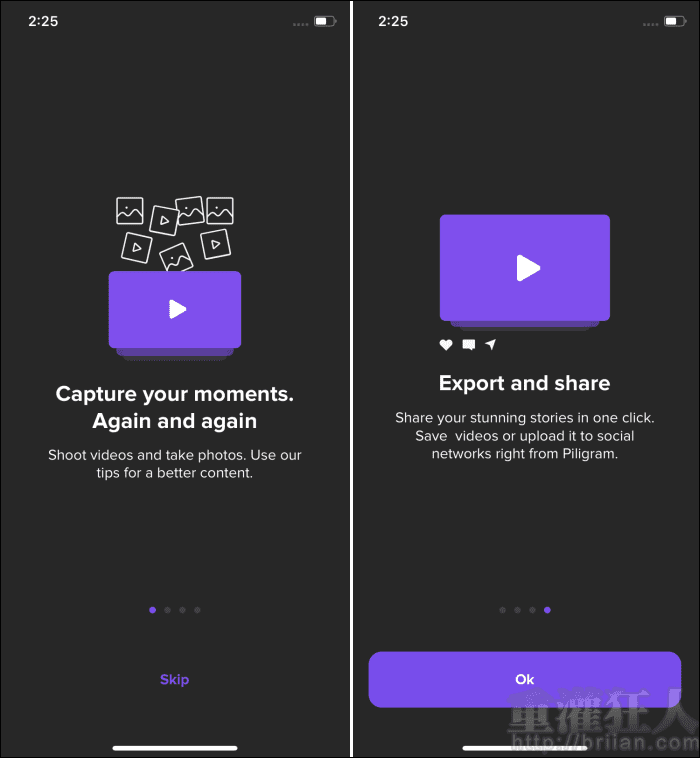
第2步 接著可以選擇要使用自動或手動編輯。若選擇自動,程式就會從相簿中找出相同日期或地點的照片,並精選出其中幾張來製成影片,點入即可預覽影片。
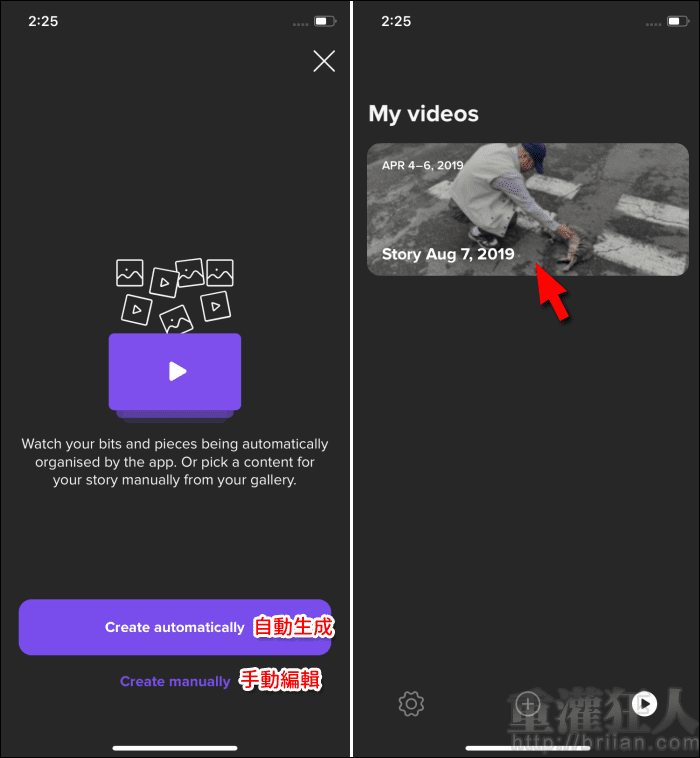
第3步 點入後會自動播放音樂影片,預設每張照片都會停留 2 秒的時間,點擊下方的照片可分別進行編輯。可以套用不同的濾鏡效果、調整停留時間、裁切、調整影像與曝光度……等。
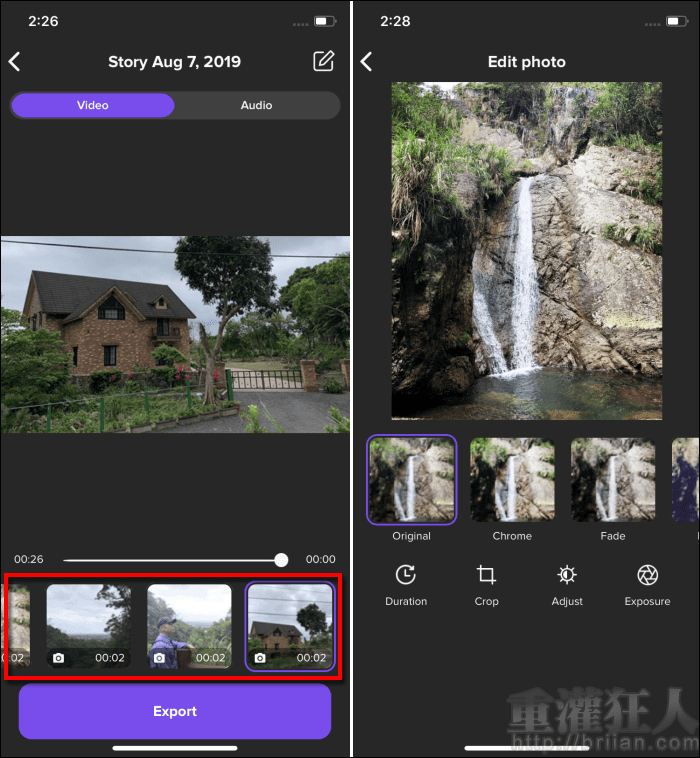
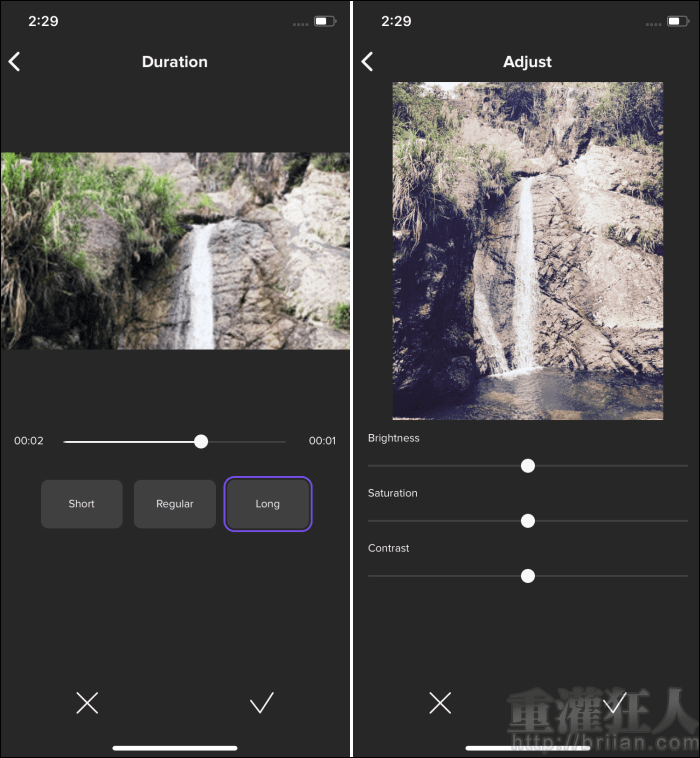
第4步 如果加入的是影片檔,編輯功能就會變成是裁切、調整畫面與播放速度。
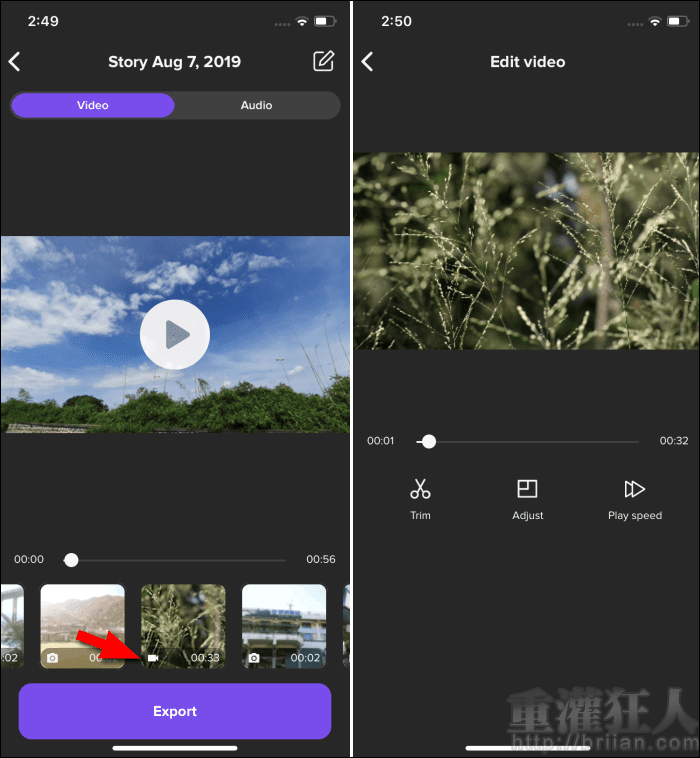
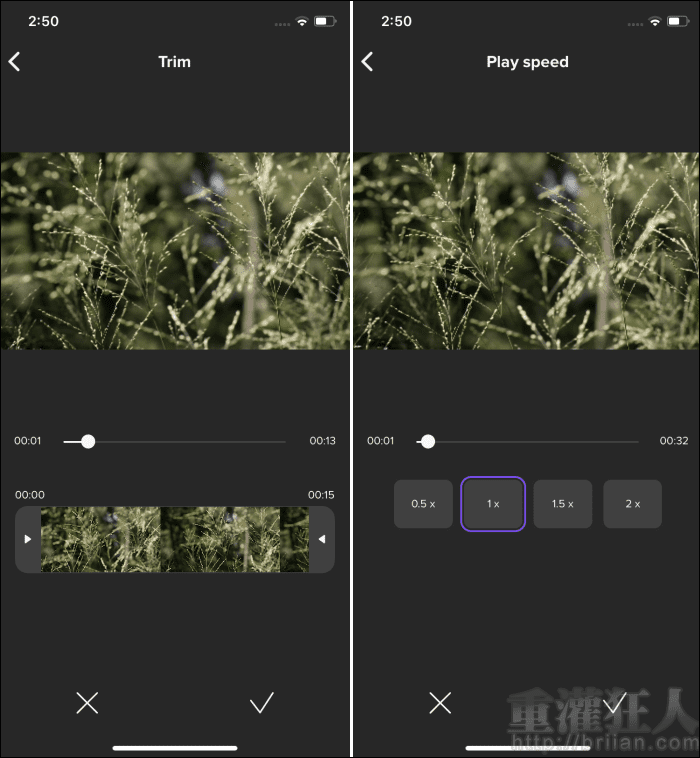
第5步 由上方切換到「Audio」可以更換配樂,有內建不同風格的音樂可選擇,也可以使用手機中其它喜歡的音樂。
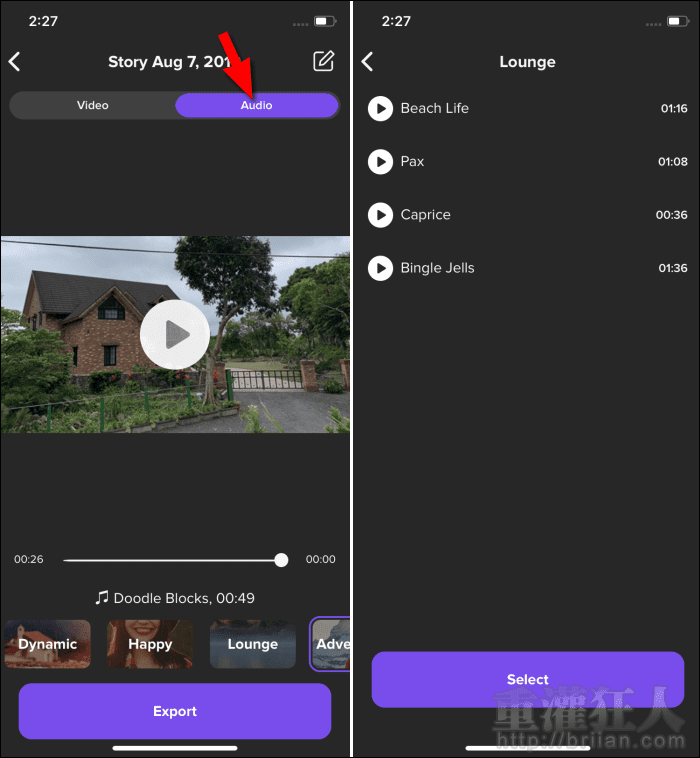
第6步 點擊右上角的按鈕可修改影片標題,「Format」可選擇影像格式,包含橫向、直向與方形三種選擇。
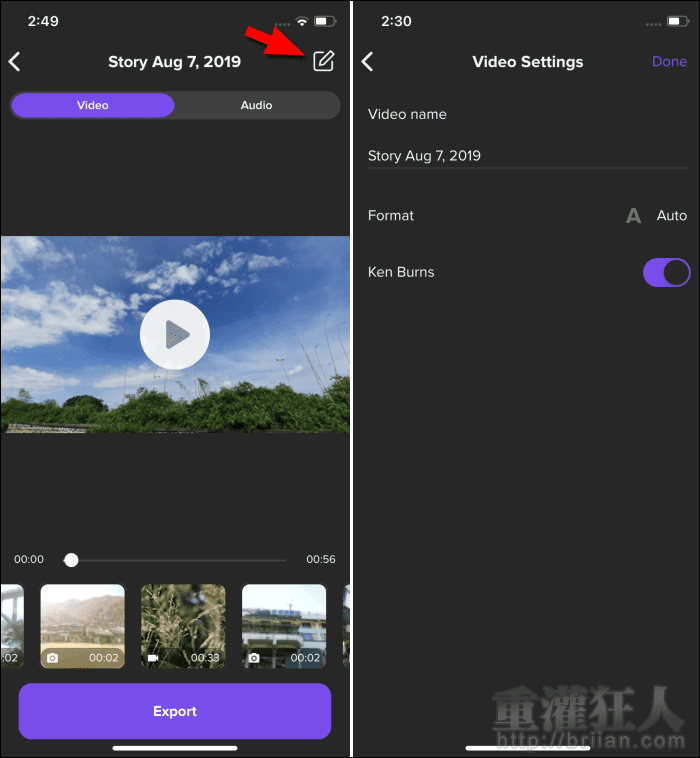
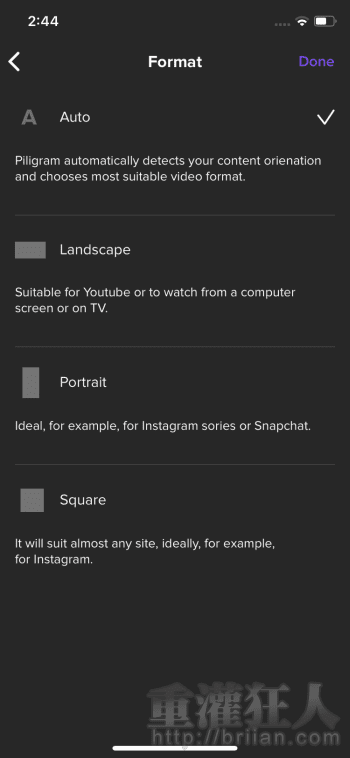
第7步 如果想在影片當中加上旅行的足跡,可點擊影像列表最前方的「飛機」圖示,再點擊「Ok, got it!」。
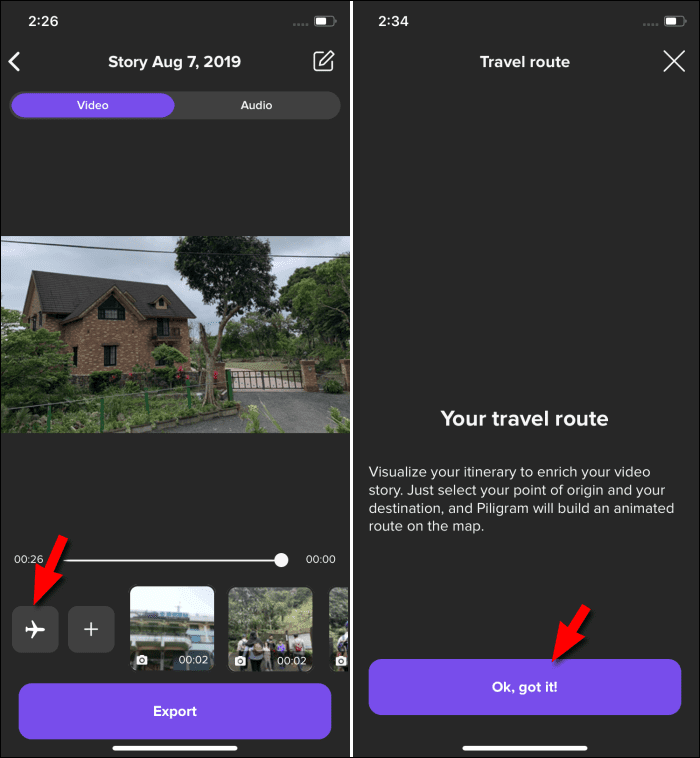
第8步 依序選擇出發地與目的地。
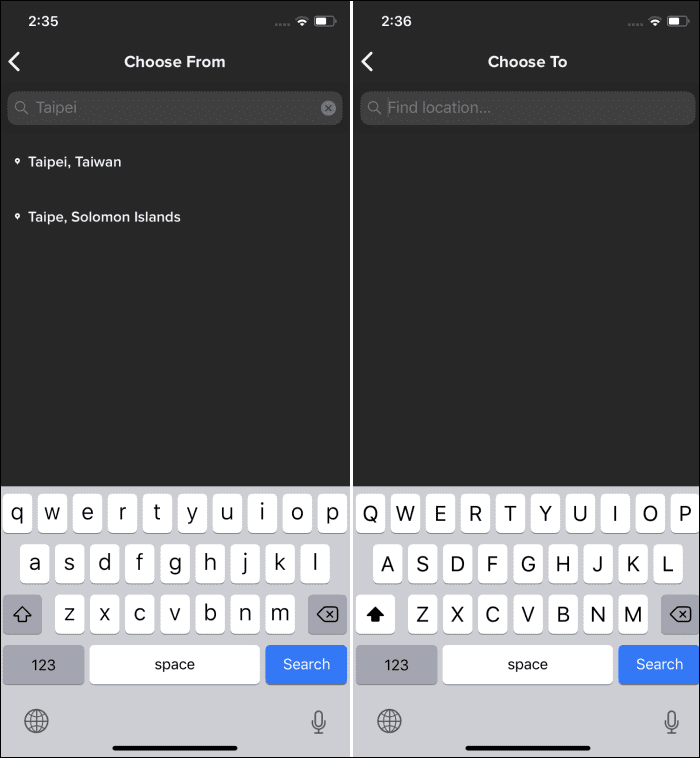
第9步 設定完成就會自動在影片開頭加上一個地圖的飛行路線動畫,點入可以再修改起迄地點。最後再按下「Export」就可以將影片匯出分享囉!